操作项
保存
用于保存当前所有的流程块文件或者流程图文件的更改内容。当出现更改时,在页签头部会出现圆点状图标提示,如下图所示:

点击“保存”操作项,或者使用常规快捷键 Ctrl + S,都能完成保存,当直接关闭流程编辑窗口时,会弹出确认保存提示窗:

导入
仅在编辑流程图时,才会出现“导入”操作项,用于将其他流程中的 .task 文件(有可能是一个公共模块)导入到当前流程中,以此来提升当前流程的开发效率。
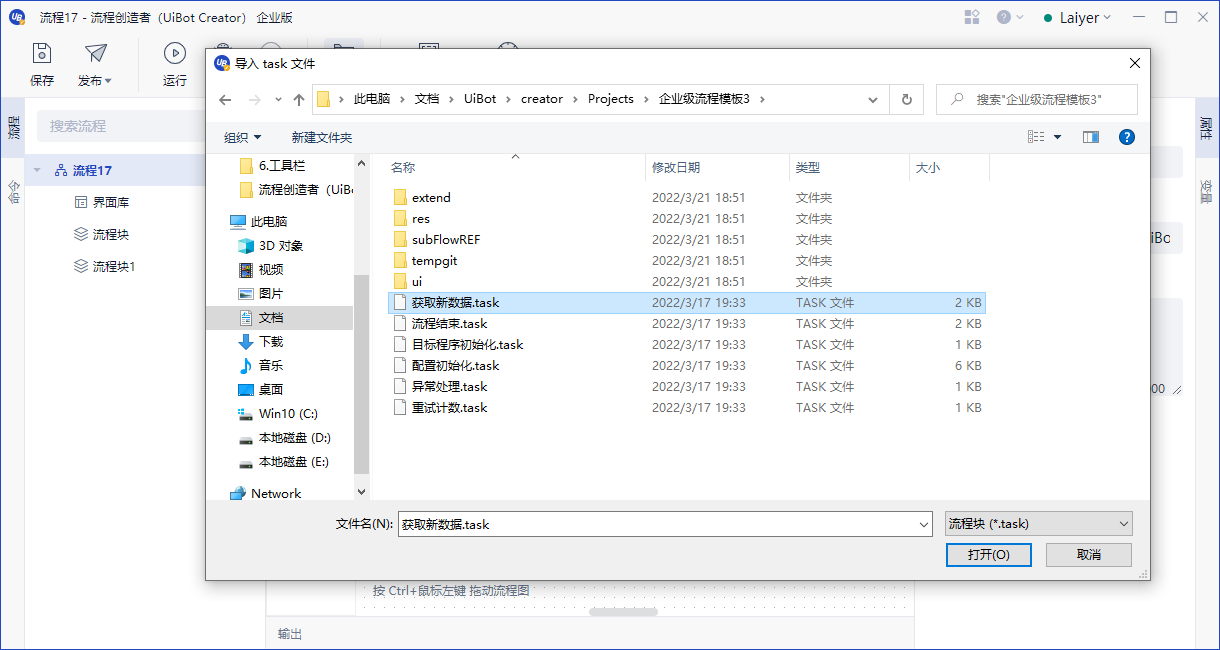
发布
- 发布至机器人指挥官
即将当前流程打包并发布至 机器人指挥官(UiBot Commander)中,继而对当前流程进行调度执行、查看任务日志等操作。

> 注意:命令库不可单独发布至 **机器人指挥官**中。
- 发布至本地
即将当前流程打包发布,在系统本地资源目录生成对应的.bot文件。

- 发布库
用于发布可复用的命令模块,通常为数个“function”命令的集合,比如自定义了一个加、减、乘、除的四则算术。

> 命令模块发布后即为一个 .zip文件,可通过 Command Center 功能导入使用。
>
> 
运行
当处于编辑流程图时,点击“运行”操作项则执行运行全流程操作。
当处于编辑命令库时,点击“运行”操作项则执行运行命令库操作。
当处于编辑流程块时,“运行”操作项会出现二级选择操作项:
运行当前流程块 直接点击“运行”操作项,与点击当前二级选择操作项的作用一样。
运行全流程 点击此二级选择操作项才可以运行全流程。
全流程、流程块以及命令库在运行时,会在输出面板中展示“Info”、“Warning”、"Error“及“Debug”日志信息,可以用于检查流程运行过程。

调试
“调试”与“运行”操作项是对应的操作逻辑。
当处于编辑流程图时,点击“调试”操作项则执行断点调试全流程操作。
当处于编辑命令库时,点击“调试”操作项则执行断点调试命令库操作。
当处于编辑流程块时,“调试”操作项会出现二级选择操作项:
调试当前流程块 直接点击“调试”操作项,与点击当前二级选择操作项的作用一样。
调试全流程 点击此二级选择操作项则执行断点调试全流程。

停止
- 停止运行、停止调试
- 快捷键:长按 Ctrl + F12
录制
注:在已适配的Linux桌面(Kylin、UOS)中,无此功能。
用于录制用户的指定操作,可自动生成命令及源代码加入到编辑器中。

请 点击 了解更多详情。
数据抓取
注:在已适配的Linux桌面(Kylin、UOS)中,仅支持抓取浏览器中网页上的表格。
一个快捷批量抓取表格数据的工具,并支持翻页抓取,表格类型支持Windows桌面应用程序表格、Java应用程序表格、SAP应用程序表格、浏览器网页中的表格。

查找目标
- 查找元素
- 查找窗口
- 查找图像
- 查找区域
请 点击 了解更多详情。
内置浏览器
注:在已适配的Linux桌面(Kylin、UOS)中,无此功能。
流程创造者(UiBot Creator) 中内置了一个Chromium内核的浏览器,在工具栏中可以手动独立打开,也可以通过“打开浏览器”命令打开,在自动化页面元素时不需要额外安装扩展程序,当需要一个统一的浏览器环境且具备兼容性时,内置浏览器是最佳选择之一。

智能文档处理
基于3个连续步骤的配置向导窗口,快捷使用智能文档处理平台(UiBot Mage)中AI能力并生成流程命令,目前提供“信息抽取”、“文本分类”、“通用文字识别”、“通用表格识别”、“通用多票据识别”、“通用卡证识别”、“验证码识别”、“印章识别”、“自定义模板识别”、“标准地址”、“文档抽取”、“子训练抽取”和“文档分类”,共13个快速应用的AI模块,并可通过“配额信息”模块命令查询可用调用余额,后续将持续融合更多AI模块。

UI分析器
注:在已适配的Linux桌面(Kylin、UOS)上使用该功能,能力范围与在Windows桌面上使用相比要较弱,“可视化树”仅能分析浏览器窗口中网页元素的层级。
对于本地的Window桌面或Linux桌面(Kylin、UOS)系统打开的各种应用程序,可通过当前功能对其中的界面元素的层级进行分析、特征筛选和高亮验证。
请 点击 了解更多详情。